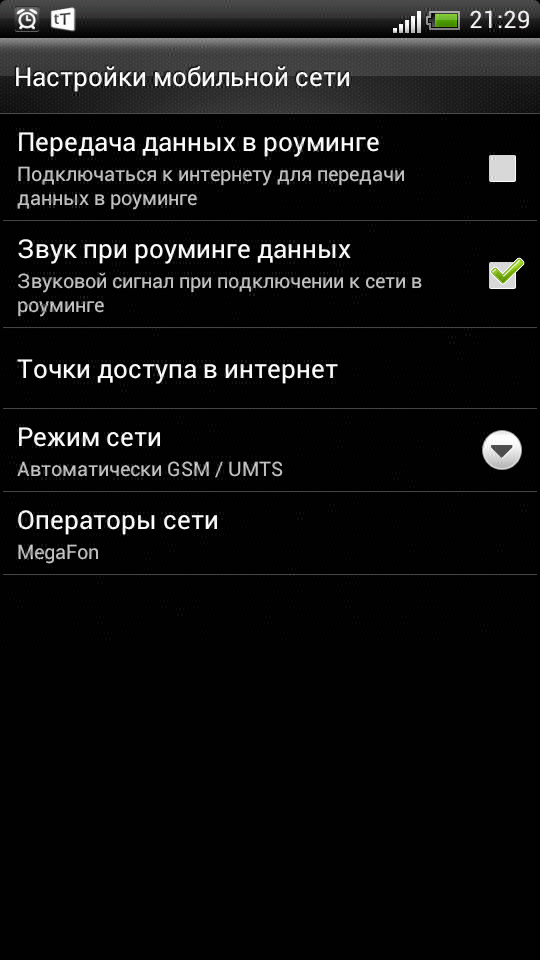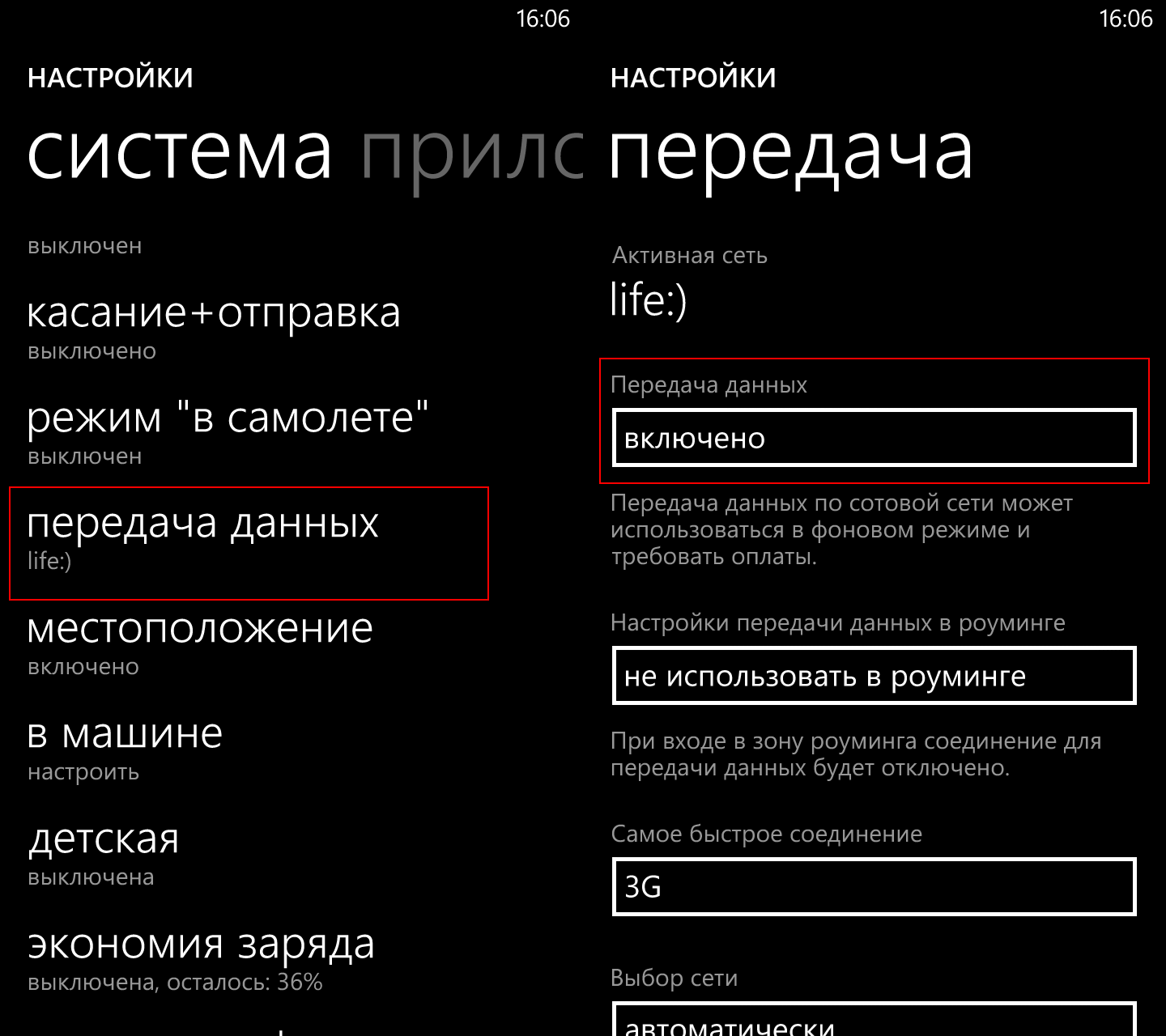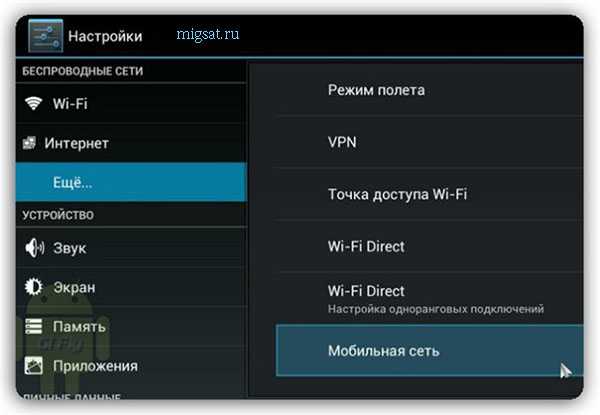Как настроить 3G
Вот мы и добрались до вопроса, как настроить 3G на МТС на Android. Выше мы рассмотрели общие параметры для всех режимов мобильной сети. Однако есть дополнительные настройки, позволяющие выбрать тот или иной режим работы модема. То есть вы можете настроить телефон так, чтобы он работал только в 3G-сетях, игнорируя 4G.
Это делается для экономии батареи – чем выше скорость передачи данных, тем больше энергии требуется на обработку сигнала. Поэтому часто, когда не требуется высокая скорость, пользователи отключают 4G, тем самым увеличивая автономность работы гаджета.
Также бывает, что в самом телефоне по умолчанию 3G отключен и его надо активировать. Основные настройки доступа уже были описаны выше. Теперь рассмотрим, как на Android включить 3G на МТС. Для этого выполните следующий порядок действий:
- Входите в настройки телефона и выбираете «Другие сети».
- Кликаете «Мобильные сети».
- Жмете «Режим сети».
- Здесь выбираете один из пунктов:
- «Только WCDMA» – в этом режиме модем будет работать только с 3G-сетью.
- «WCDMA/GSM» – телефон автоматически будет подключаться к сети 2G или 3G (приоритет остается за более высокой скоростью). То есть, если сеть третьего поколения недоступна, будет использоваться старый стандарт GSM.
Автоматические настройки интернета МТС
Простейший способ подготовки сотового к работе заключается в получении автоматических настроек. Тем, кто не знает, как заказать настройки интернета на МТС, следует совершить указанные ниже действия:
- первым делом требуется посетить официальный портал сотового оператора и перейти в раздел «помощь»;
- в нём придётся переключиться на подраздел, посвящённый мобильному интернету;
- и выбрать пункт, предлагающий заказать настройки;
- после загрузки новой вкладки останется указать телефон, куда отправится сообщение;
- пройти проверку на робота, выбрав подходящие картинки;
- нажать кнопку с надписью «отправить».
После чего останется подождать полного завершение процедуры и убедиться, что подключение к сети стало доступным. В случае возникновения непредвиденных затруднений следует настроить доступ самостоятельно или обратиться к консультантам компании.
Преимущества и особенности
Во все тарифы компании включена возможность выхода в глобальную сеть, но некоторые из них имеют определенные преимущества. Например в тарифном плане МТС Хайп пользователь может рассчитывать на полноценный безлимит, который распространяется на все современные социальные сети и медиа-порталы, а также онлайн игры и сервисы: Вконтакте, Одноклассники, FaceBook, Telegram, WhatsApp, Viber, Skype, Танки и многие другие (смотрите подробнее в характеристиках ТП).
Поэтому перед тем, как сделать настройки интернета от МТС, рекомендуется ознакомиться с линейкой тарифных планов и выбрать из них наиболее подходящий под ваши цели. Во-первых, это сэкономит денежные средства, а во-вторых, откроет дополнительные услуги и возможности.
Мобильный интернет от МТС является одним из самых высокоскоростных благодаря внедрению зарубежных технологий и постоянному развитию сервиса, так как более 70% клиентов выбирают компанию именно из-за этого преимущества. Качество, скорость и цена – пожалуй, именно так можно охарактеризовать услугу.
Самостоятельная корректировка
Чтобы настроить точку доступа для МТС, человеку нужно зайти в меню общих установок собственного телефонного прибора. Именно там он сможет найти раздел о сетевом соединении и подкорректировать его. После выполнения процедуры можно успешно использовать новые настройки.
Провести подобные манипуляции со своим мультимедийным прибором можно за счет эксплуатации такого способа:
- в графу названия профиля или имя вписать MTS-internet;
- в следующее свободное окно вносятся сведение о канале данных – указать GPRS;
- на месте APN точки доступа английскими буквами вписать internet.mts.ru;
- в графе имени пользователя также указывается MTS;
- так где должен стоять пароль необходимо напечатать на сенсоре или клавиатуре слово MTS.
Корректировочные понятия достаточно простые, а значит, могут быть понятными для каждого. Они хорошо действуют ля использования 3G, но чтобы применять интернет 4G, человеку нужно советоваться с провайдером. Пользоваться указанным именем профиля необходимо при отправке мультимедийных сообщений и доступе к сети в собственном регионе либо за границей.
Когда человек не имеет уверенности в том, что пропишет все части установочных элементов правильно, ему нужно пойти к мастеру. Поставить такие параметры для собственного мобильного устройства очень комфортно и это доказывает практика многих клиентов сотовой сети. Мобильная точка для доступа играет очень важную роль, ведь если ее установки являются неправильными, то человек полностью потеряет возможность посетить интернет.
Чтобы выполнить процедуру для конкретного мобильного смартфона правильно, клиенту стоит обратиться к оператору мобильной связи. Абонентам, по требованию, отправляют текстовое уведомление с установками, которые можно переписать на листок бумаги и внести в меню прибора. Для большинства современных телефонов есть автоматические настроечные материалы и их достаточно просто заказать.
Каждый сможет выбрать для себя наиболее подходящий способ настройки, активно используя его. После внесения всех пользовательских корректировок, потребителю нужно перезагрузить мобильный. Именно это поможет запустить новые функции в действие и точка доступа станет активной.
Для смартфонов подобные установки действуют постоянно и поэтому дополнительно вносить какие-то правки ненужно. Прописка данных выполняется всего один раз, дополнительно проводить такие действия нет необходимости.
Чтобы настроить точку доступа самому, человеку нужно просто прописать соответственные данные в меню, а если этого сделать не получается, то оператор сотовой связи всегда готов ответить на все запросы потребителей. После внесения таких корректировок в свободном режиме можно использовать абсолютно все выгодны интернета.
Как купить Samsung Galaxy S8 в 10 раз дешевле?
Месяц назад заказал себе копию Samsung Galaxy S8, через 6 дней я забрал его на почте) И вот решил оставить отзыв!
В век цифровых технологий в большинстве случаев новые технологии позволяют сделать настройку интернета сводя все действия к минимуму лишь указать точку доступа будь-то на смартфоне или на персональном компьютере.
Следующим этапом нужно будет перезагрузить мобильный телефон или компьютер, на котором вы настраиваете доступ в сеть интернет, а после перезагрузки просто подключиться к интернету . Но бывают и такие случаи что автоматические настройки по разным причинам не устанавливаются на устройства. Именно в таких случаях и приходит ручная настройка точки доступа МТС. Суть самой настройки доступа в МТС простая, а вся процедура сведена до минимума, что бы простому пользователю не было проблем настроить всё вручную.
Есть возможность заказа автоматических настроек у сотового оператора МТС с помощью отправки короткого SMS-сообщения, на официальном сайте. Вам в свою очередь придётся только подождать приход смс, а после сохранить и применить в вашем устройстве.
Как настроить интернет МТС на смартфоне вручную
Стоит отметить, что хоть автоматическая настройка является и самым простым решением для конфигурирования телефона, в действительности такие пресеты настроек далеко не всегда принимаются системой телефона или планшета корректно. Соответственно, мобильный интернет, даже после их установки, может работать некорректно, либо же не работать вообще.
И в подобной ситуации необходимо задуматься о ручной настройке устройства. И если говорить о конфигурировании вручную, то здесь действия могут отличаться в зависимости от того, какой девайс вы используете. Поэтому ниже мы предлагаем разобраться с тем, как производится настройка internet-соединения на самых популярных девайсах и ОС.
Как настроить интернет МТС на Айфоне
Пользователи премиальной техники производства компании Apple, независимо от того, iPad это или iPhone, могут произвести их настройку самостоятельно, если будут точно следовать инструкции, изложенной ниже:
- Откройте настройки девайса и переместитесь в них в раздел «Сотовая связь».
- Найдите пункт «Параметры данных», расположенный в верхней части меню.
- Переместитесь в подкатегорию «Сотовая связь передачи данных».
- Далее займитесь вводом соответствующих параметров в доступные в меню поля. В подкатегории «Сотовые данные» необходимо поочередно ввести параметры internet.mts.ru, mts и mts для полей «АПН», «Имя» и «Пароль» соответственно.
- Переместитесь к следующему пункту страницы и укажите корректные параметры для работы LTE-сетей. Туда вводятся те же параметры, что и в меню «Сотовые данные».
- Сохраните изменения и перезагрузите ваш Apple-девайс.
Как настроить интернет МТС на Андроиде
На смартфонах и планшетах под контролем Android необходимо вводить те же настройки, однако заходить для этого следует в другие разделы. Произвести настройку вручную можно следующим образом:
- Откройте настройки девайса.
- Перейдите в категорию «Беспроводная связь».
- Проставьте маркер в чекбокс «Мобильный интернет» и переместитесь в подкатегорию «Мобильные сети».
- Нажмите на кнопку «Создать АПН» для того, чтобы создать новую точку с корректными настройками, после чего начните вводить данные.
- В качестве имени настройки можно указать любое значение, однако мы рекомендуем указать «MTS internet» (без кавычек, разумеется).
- В качестве точки АПН, имени и пароля пользователя введите те же данные, что и в случае с настройкой на iOS устройствах (internet.mts.ru, mts и mts соответственно).
Как настроить интернет МТС на смартфоне Windows Phone
Напоследок предлагаем разобраться и с процедурой корректной настройки интернет-соединения на девайсах под управлением Windows Phone. Количество их пользователей, разумеется, значительно меньше, чем у iOS и Android-устройств, но и их число является весьма существенным, поэтому обходить их стороной иррационально.
Процедура настройки таких девайсов выглядит следующим образом:
- Зайдите в настройки используемого девайса.
- Найдите пункт «Передача данных» в списке доступных настроек.
- Добавьте новую точку internet-доступа, нажав на соответствующую кнопку.
- В соответствующие поля введите все те же настройки для АПН, имени и пароля пользователя, что использовались и для Андроид-девайсов и для iOS-устройств.
- Сохраните внесенные изменения и перезагрузите устройство.
После выполнения описанных действий можно будет приступать к пользованию мобильным интернетом.
Настройки роутера МТС для интернета
Настройки роутера МТС нельзя назвать простыми или сложными – просто здесь нужен небольшой опыт работы с сетевыми устройствами. Для начала, подключите ваш 3G-роутер к компьютеру с помощью USB-кабеля. Далее начнётся установка программы «МТС Коннект Менеджер» – всё, как в случае с модемом. Но в установленной программе вы найдёте одно интересное отличие – пункт настройки Wi-Fi. Зайдя в его настройки, вы увидите имя точки доступа и сможете задать для неё пароль (и тип шифрования). Кстати, сам пароль первоначально написан на упаковке с устройством.
Роутер может работать как модем с подключением по USB с одновременной раздачей интернета по Wi-Fi, так и в качестве автономного роутера. Если роутер работает в автономном режиме, то мы можем покопаться в его настройках через web-интерфейс. Для этого нам нужно подключиться к роутеру и набрать в браузере адрес https://192.168.0.1/. Введя логин и пароль, мы попадём в административную панель, где и будут все необходимые нам настройки.
Собственно, ничего настраивать здесь не нужно – всё уже прописано оператором МТС. Но если настройки сбились, вы можете задать их вручную. Для этого здесь прописывается профиль для доступа к сетям 2G и 3G, в котором указывается APN internet.mts.ru, логин и пароль mts, а также номер дозвона *99#. В настройках точки доступа Wi-Fi мы указываем имя точки, тип шифрования и пароль. При необходимости, в настройках можно поиграться с DHCP-сервером и выставить диапазон назначаемых IP-адресов. Также, на нашем сайте мы разместили полный обзор о том, как увеличить трафик интернета на МТС.
Ручная настройка модема
Современные телефоны позволяют использовать устройство, в качестве модема – таким образом абонент может заходить во всемирную паутину через компьютер или планшет (даже если в последнем не установлена симка).
![]()
В качестве альтернативы компания разработала USB модемы, которые обеспечивают бесперебойный доступ к сети без WIFI подключения в любом месте, где работает мобильная связь.
Линейка последних продуктов включает модель «Коннект 4G» и «Коннект 4G LTE WIFI». Последний представляет собой более продвинутую модель, он может работать в качестве точки доступа для 10 устройств с вайфай-адаптером. В комплекте с модемом клиент получает симку с тарифом «Коннект 4».
![]()
Если автонастройка не сработала, запустите приложение «Коннект Менеджер» через окно «Мой компьютер» и выполните следующие действия:
- Зайдите в утилиту и перейдите в блок «Настройки»;
- В «Параметрах запуска» поставьте везде галочки;
![]()
Во вкладке «Сеть» выберите «Автоматический» режим выбора сети;
![]()
В настройках модема введите желаемые логин и пароль, номером дозвона пропишите *99#, а точкой доступа – internet.mts.ru;
Пошаговая инструкция по ручному вводу параметров мобильной точки доступа МТС
Так как далеко не всегда опции поступают автоматически, вы можете установить необходимые комбинации вручную. Здесь следует понимать, что установка сети МТС на Андроид и IOS отличаются, из-за чего предстоит рассмотреть следующие моменты:
- внесение изменений на Андроид;
- создание установок на IOS;
- ввод комбинаций для устройств на базе Windows.
В каждом отдельном случае предусматривается стандартная процедура, которая несколько отличается в зависимости от операционной системы вашего гаджета, из-за чего процессы предстоит рассмотреть в отдельности.
На Android
Если ваше устройство работает на базе этой операционной системы, вам потребуется зайти в опции гаджета, а после найти беспроводную связь и мобильный интернет. Здесь вы выбираете вкладку «Мобильная сеть», после чего устанавливаете значение на «МТС Internet». После этого, рекомендуется сохранить изменения, и через несколько секунд посмотреть результат.
На IOS
Здесь вам также предстоит посетить раздел «Параметры», а после выбрать «Сотовая связь». Далее необходимо перейти по вкладке «Сотовая связь». В меню «Сотовая сеть передача данных», необходимо указать стандартные значения для соединения, актуальные для оператора. В конце останется лишь подтвердить внесенные изменения соответствующей командой.
На Windows Phone
Если ваш аппарат работает на этой платформе, потребуется также вызвать раздел с комбинациями, после чего перейти в меню «Передача данных». Здесь требуется найти и отобрать опцию «Добавить точку». Далее вы должны указать все значения для соединения с MTS. По завершению требуется сохранить параметры, а после выполнить перезагрузку гаджета.
Для того чтобы пользоваться возможностью посещения интернет-ресурсов, новым абонентам необходимо получить соответствующие параметры для своего гаджета. Как правило, эти установки приходят автоматически, однако, если этого не произошло, вам может потребоваться ручной ввод значений. На практике с этим не должно возникать особых проблем, так как оператор заблаговременно предусмотрел все нюансы, а кроме того подготовил подробное руководство и порядок действий.
Автоматическая настройка интернета на МТС
Переходя непосредственно к процедуре настройки девайса, отметим сначала самый простой способ конфигурирования. Он заключается в заказе стандартного пресета настроек в автоматическом режиме, благодаря которому самостоятельно лезть в настройки используемого гаджета и изменять их, абонентам нет необходимости. Заказать автоматические настройки можно несколькими способами:
- В личном кабинете на сайте оператора.
- При звонке на номер 0876.
- При отправке sms-сообщения на 1234, в тексте которого будет без кавычек указано «Internet».
Настройки будут получены на устройство в сообщении, после запуска которого на дисплее девайса вы увидите уведомление с запросом разрешение на применение новых параметров. Ответив на него убедительно, параметры будут сохранены в гаджете, и после «ребута» mobile internet должен будет функционировать правильно и бесперебойно.
Ручная настройка мобильного интернета МТС
Мы подготовили несколько инструкций для применения в разных устройствах в зависимости от установленной операционной системы.
Инструкция для Apple Iphone:
- Зайдите в настройки телефона и выберите пункт в меню «Сотовая связь» – «Параметры данных» – «Сотовая сеть передачи данных».
- В поле «Сотовые данные» нужно ввести APN: internet.mts.ru, имя пользователя и пароль – mts. Тоже самое введите в LTE и режим модема.
Инструкция для Android:
- Переходим в настройки на вкладку «Все параметры». В разделе «Беспроводные сети» выбрать «Еще…» и нажать на «Мобильная сеть».
- Если были попытки получить автоматические настройки, то выберите профиль «МТС интернет» или создайте новый APN (новая точка доступа).
- Параметры для ввода: имя любое, APN – internet.mts.ru, логин и пароль mts.
Инструкция для Windows Phone:
- Включите смартфон.
- Откройте главное меню движением пальца справа влево и найдите пункт «Настройки».
- В этой категории нужен пункт «Передача данных».
- В точке доступа APN пропишите аналогично первым двум рекомендациям параметры: имя и логин (mts), и адрес internet.mts.ru. Выключите устройство на 3-5 минут и включите для активации введенных данных.
Настройка интернета WAP на МТС
На сегодняшний день тип интернета WAP менее популярен, чем GPRS. WAP – это старая технология беспроводного интернет-доступа, загружающая простые интернет-страницы из-за низкой скорости передачи данных. Тем не менее, ряд старых моделей телефонов обладает только встроенной технологией WAP. Установка средств доступа к глобальной сети по этому типу производится, как правило, в автоматическом режиме и не требует выполнения дополнительных действий. Но если автоматизация не сработала, то вручную настроить интернет можно следующим образом:
![]()
- Откройте раздел «Беспроводные сети»,
- Добавьте новое подключение «MTS WAP»,
- Укажите адрес подключения «wap.mts.ru»,
- Вид подключения остаётся «GPRS»,
- В качестве стандартного логина и пароля задайте слово «mts»,
- Адрес подключения должен соответствовать адресу стартовой странички,
- IP-адрес вводится следующий: 192.168.192.168,
- WAP-порт прописывается в зависимости от типа: при WAPх устанавливается значение 92-1, при WAP 2.х устанавливается значение 8080.
Этот способ применим и для планшетных устройств.











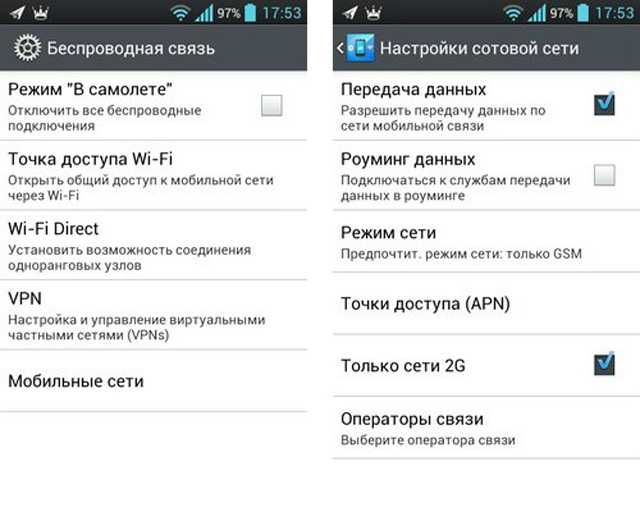
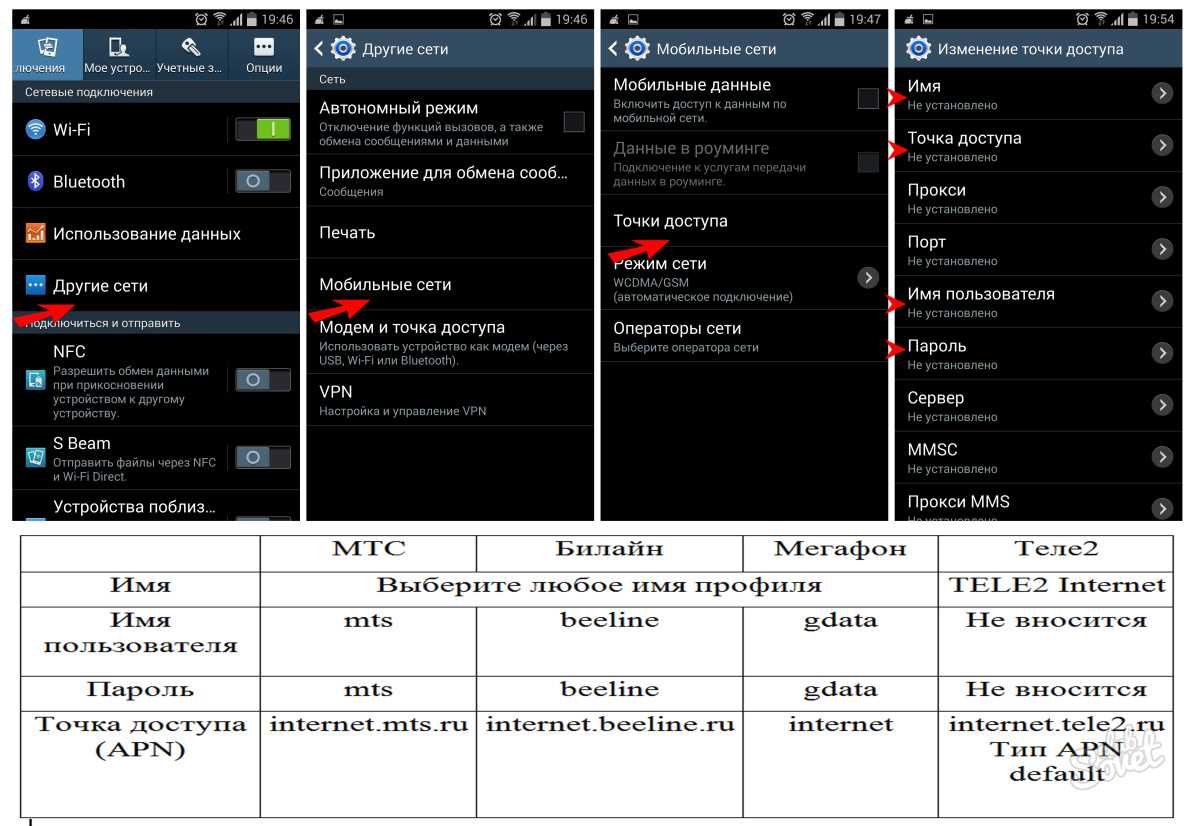

![Настройки интернета мтс — пошаговые инструкции [2020]](http://mobile-1s.ru/wp-content/uploads/4/f/9/4f9e0cc923248e29a97c59687a8027ea.png)












![Настройки интернета мтс — пошаговые инструкции [2020]](http://mobile-1s.ru/wp-content/uploads/7/8/0/78041b19dc38d0ad1e21636c705d5f75.png)